剪映怎么去水印?
Hello!大家好,我是阿广,今天小编来分享一下“剪映怎么去水印?”这篇文章,我们每天分享有用的知识,下面小编就来分享一下吧,大家一起来学习吧!(⊃‿⊂)

原料/工具
华为matebook16
windowswin7
方法
第1步
首先在电脑上下载并安装剪映软件,当软件安装成功后,鼠标双击就会打开,然后在弹出的界面中,点击“开始创作”按钮;
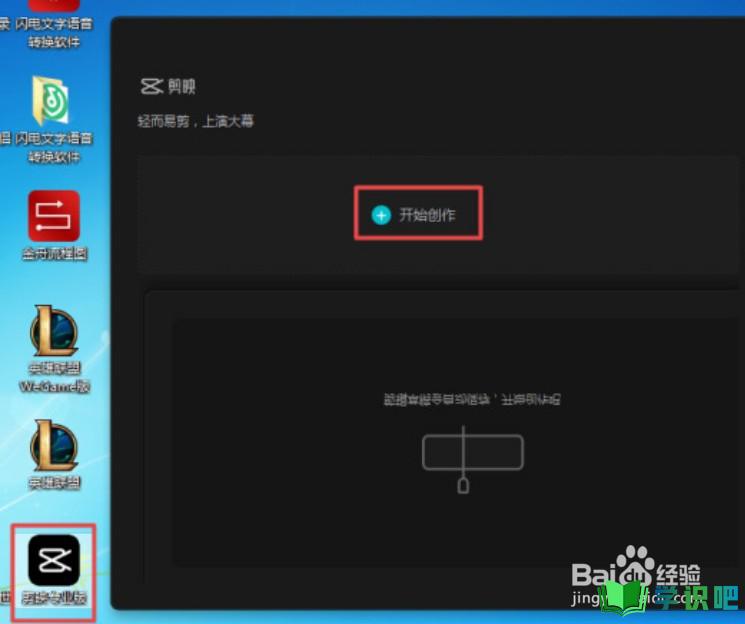
第2步
进入软件主界面后,在软件默认的“视频”剪辑状态下,点击界面左上角的“导入素材”按钮;

第3步
然后打开计算机中需要进行水印的视频文件;
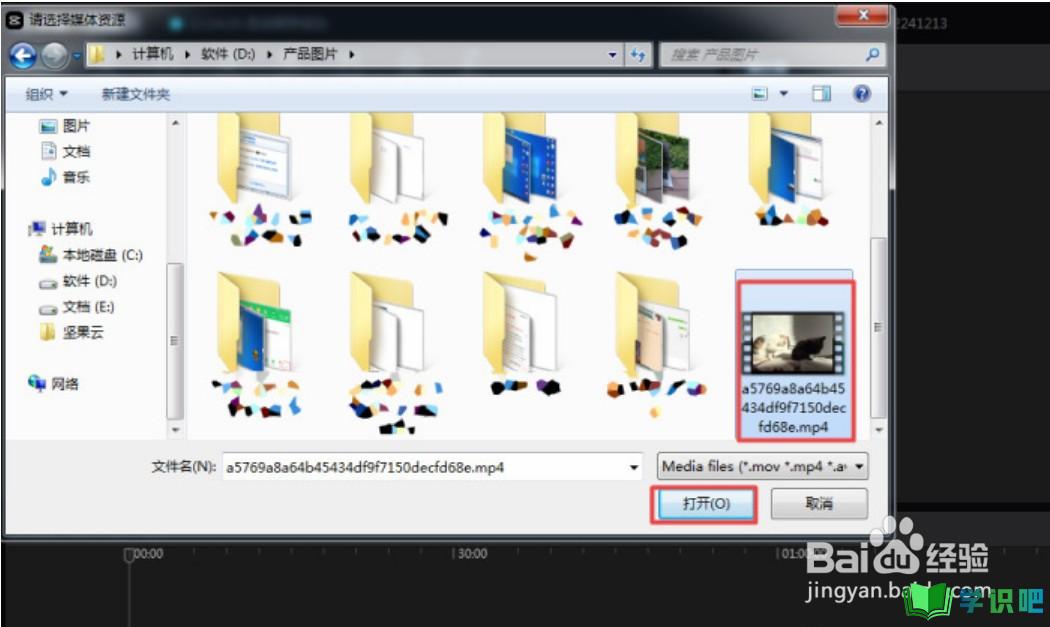
第4步
添加视频文件后,我们会把好文件拖到软件界面下端的视频轨道中,这里有“素材拖到这里,开始你的大作”的文字提示;
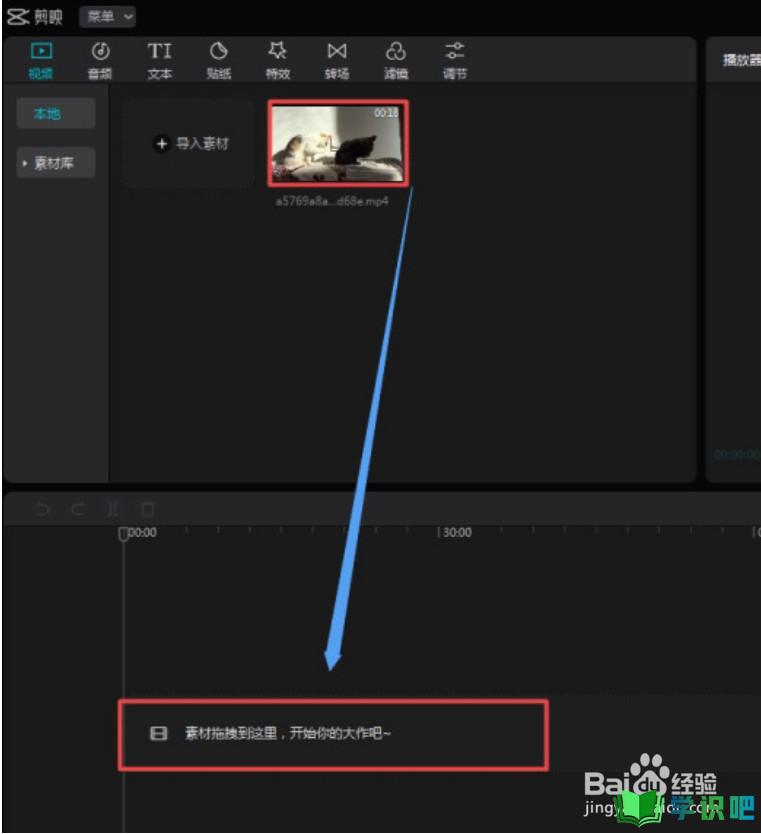
第5步
视频拖动成功后,在视频轨上我们就可以看到视频文件,而软件界面的中间,可以看到我们视频的默认预览内容就是《播放器》了;
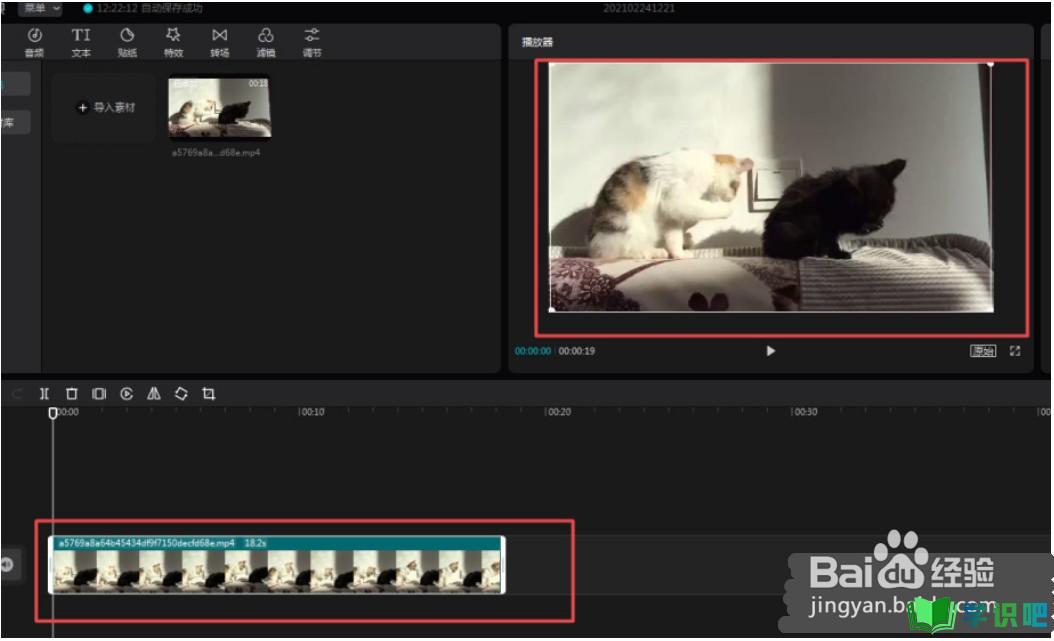
第6步
而想要使用剪映软件去除视频水印的话,我们需要通过软件的裁剪功能来满足这个要求。预设视频文件在起始位置,然后点击界面右下角的“裁剪”图标;
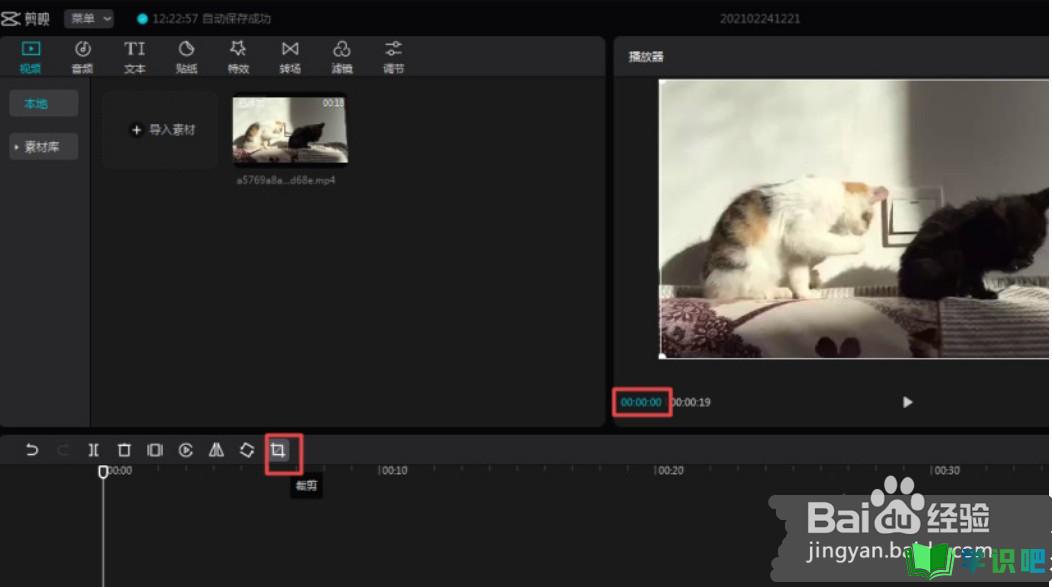
第7步
软件将弹出“剪裁”窗口,此时我们拉起视频的进度条,发现并确认视频中水印的位置;
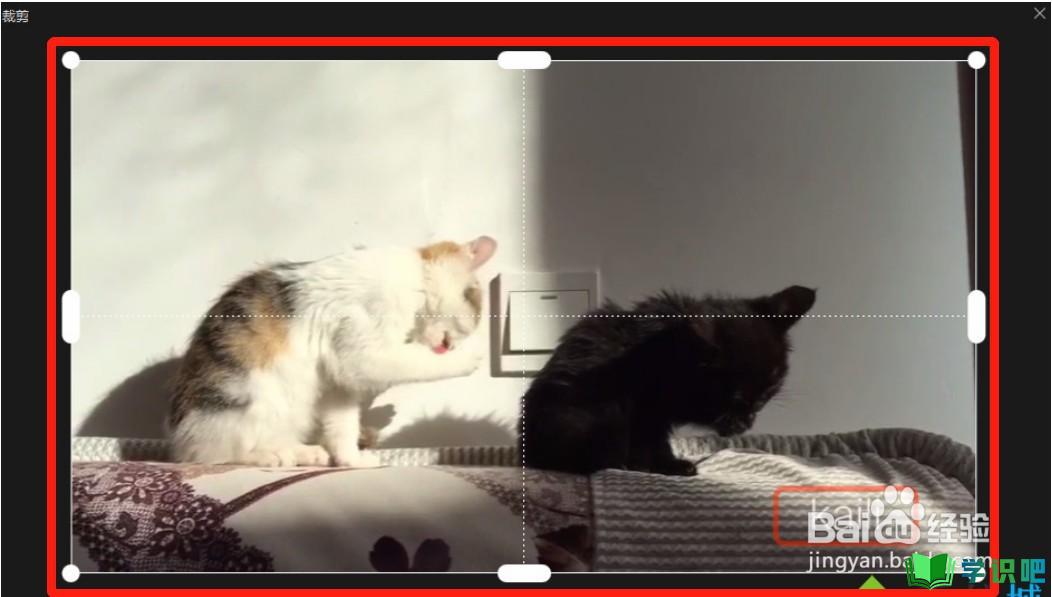
第8步
然后调整软件裁剪区域,裁剪出水印所在位置的内容,并点击“确定”按钮。最终返回软件的主界面,我们在播放器上按下播放按钮,预览最终的效果,这时我们会发现,视频中的水印位置被成功的剪裁去掉了。
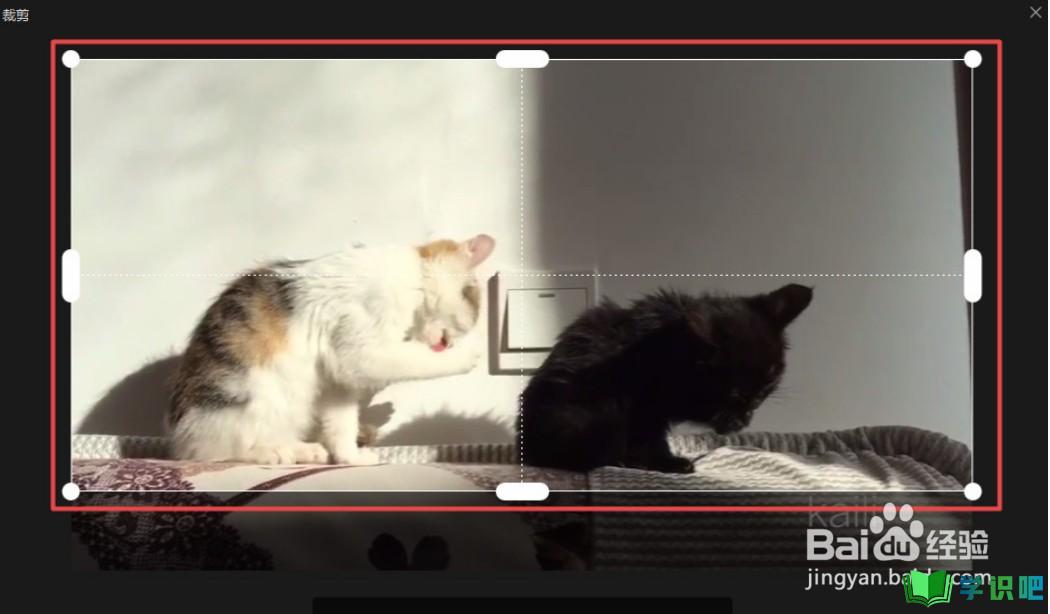
温馨提示
以上就是“剪映怎么去水印?”的全部内容了,小编已经全部分享给大家了,希望大家能学到新的知识!最后,小编希望以上分享的内容对大家有所帮助,如果觉得还不错就给小编点个赞吧!(⊃‿⊂)
